ב חלונות 8, atunci cand introducem o מִלָה, fie pentru a accesa o aplicatie metro, fie pentru a ne loga pe un website, in partea dreapta a campului unde introducem parola respectiva apare un לַחְצָן (imafinea grafica a unui ochi) care permite utilizatorilor sa afiseze caracterele din care aceasta este formata.
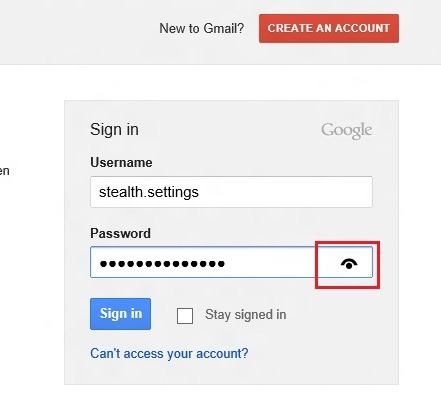
Desi acesta le poate fi de ajutor utilizatorilor atunci cand nu sunt siguri ca au introdus corect parola, poate fi si un mare neajuns pentru cei care tin la propria intimitate si nu doresc ca alti utilizatori ai computerului pe care au introdus parolele sa aiba acces la acestea. Din acest motiv, cea mai buna solutie in ceea ce priveste securitatea parolelor pentru conturile personale זהו dezactivarea butonului Reveal Password ((arata parola).
Cum putem dezactiva butonul care permite afisarea parolelor in Windows 8?
- לִפְתוֹחַ לָרוּץ (apasand simultan tastele Windows + r), טעם Gpedit.msc ולחץ לְהַכנִיס
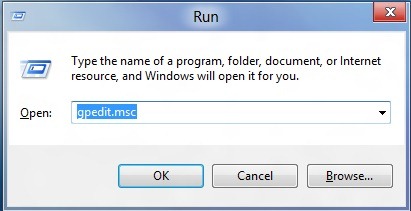
- ב עורך מדיניות קבוצתי מקומי, קטרה מנוסה תצורת משתמש > תבניות ניהוליות > רכיבי Windows > Credential User Interface
- בפאנל הימני נותנים לחיצה כפולה על הכניסה Do not display reveal password button לפתוח הגדרות שֶׁלָה
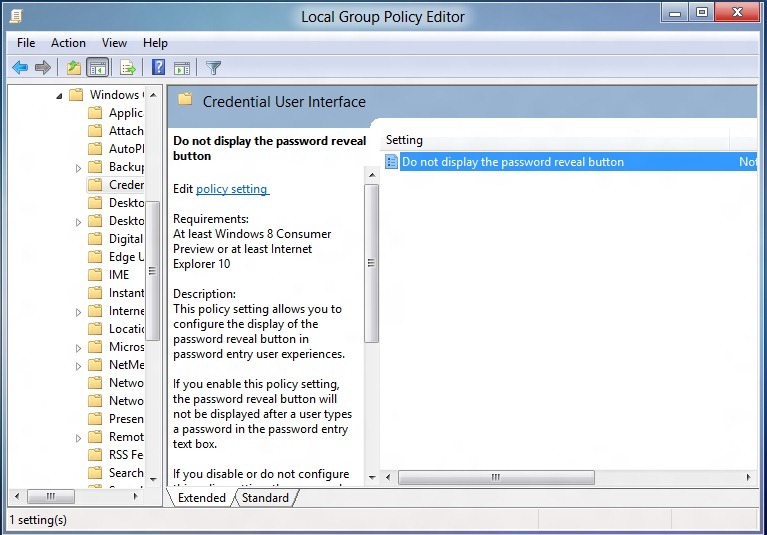
- in mod default, valoarea acestei intrari este setata לא מוגדר. Selectati מופעל ולחץ על בְּסֵדֶר, apoi inchideti Group Policy Editor
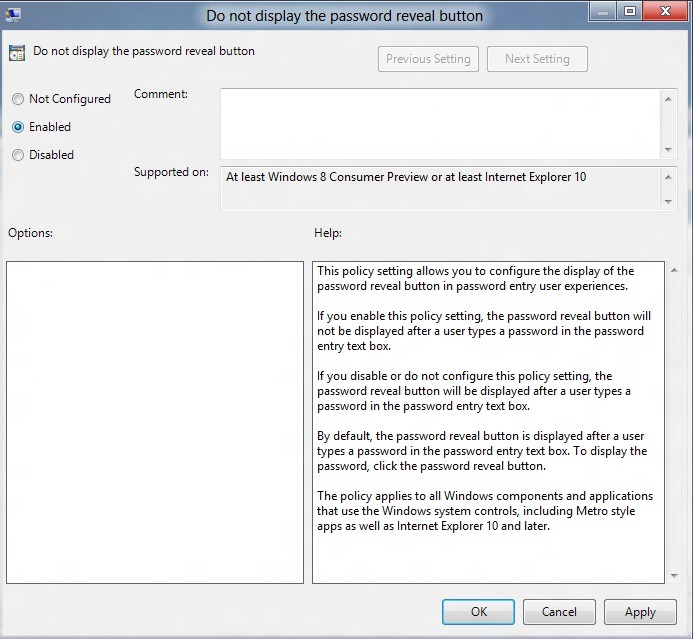
Si gata. De acum inainte cand veti introduce o parola personala, butonul Reveal Password nu va mai fi afisat in campul unde trebuie introdusa parola.
Nota: Pentru reactivarea butonului care afiseaza caracterele parolelor, urmati aceeasi pasi descrisi mai sus, si selectati Disabled sau Not Configured
הגדרות התגנבות – How to disable Reveal Password button in Windows 8
